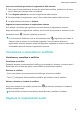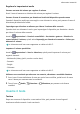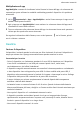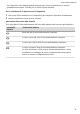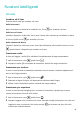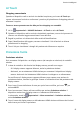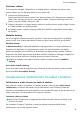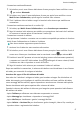MatePad Pro User Manual-( MRX-AL09&MRX-W09&MRX-W29,EMUI10.1_01,IT)
Table Of Contents
- Sommario
- Informazioni essenziali
- Navigazione nel sistema
- Phone Clone
- Bloccare e sbloccare lo schermo
- Familiarizzarsi con la schermata Home
- Icone di notifica e di stato
- Interruttori scorciatoie
- Widget schermata Home
- Impostare lo sfondo
- Schermate e registrazione schermo
- Visualizzare e cancellare le notifiche
- Regolare le impostazioni audio
- Regolare le impostazioni audio
- Premere un tasto del volume per regolare il volume
- Premere il tasto di accensione per disattivare l'audio del dispositivo quando suona
- Capovolgere per silenziare o sollevare per ridurre il volume della suoneria
- Impostare il volume predefinito
- Utilizzare una scorciatoia per alternare tra suoneria, vibrazione o modalità silenziosa
- Regolare le impostazioni audio
- Inserire il testo
- Modalità Schermo diviso e finestra mobile
- Multi-finestra
- Attivare la modalità Schermo diviso dal tasto multi-finestra
- Visualizzare la finestra mobile dal tasto multi-finestra
- Passare da schermo diviso a finestra mobile e viceversa
- Trascinare e rilasciare tra le app con Multi-finestra
- Aggiungere, spostare o rimuovere un'app dal tasto multi-finestra
- Disattivare la multi-finestra
- Moltiplicatore di app
- Multi-finestra
- Caarica
- Funzioni intelligenti
- Fotocamera e Galleria
- Avviare Fotocamera
- Scattare foto
- Fotocamera AI
- Scattare foto con lo zoom
- Scattare foto panoramiche
- Light painting
- Scattare foto HDR
- Immagini in movimento
- Aggiungere sticker alle foto
- Modalità documenti
- Video 4K HD
- Registrazione in slow motion
- Filtri
- Regolare le impostazioni della fotocamera
- Gestire la Galleria
- Editor Huawei Vlog
- Huawei Vlog
- Momenti più belli
- App
- App
- Contatti
- Telefono
- Messaggi
- Calendario
- Orologio
- Blocco note
- Registratore
- Calcolatrice
- Torcia
- Bussola
- App gemella
- Accedere rapidamente alle funzioni delle app utilizzate di frequente
- Gestione tablet
- Phone Clone
- Suggerimenti
- Impostazioni
- Wi-Fi
- Bluetooth
- Dati mobili
- Altre connessioni
- Schermata Home e sfondo
- Gestire la schermata Home
- Spostare l'icona di un'app sulla schermata Home
- Mantenere allineate le icone della schermata Home
- Bloccare le posizioni delle icone della schermata Home
- Selezionare il modello di layout della schermata Home
- Inserire le icone delle app nelle cartelle
- Aggiungere o rimuovere le icone delle app in una cartella
- Drawer delle app
- Gestire la schermata Home
- Display e luminosità
- Suoni e vibrazioni
- Notifiche
- Biometria e password
- App
- Batteria
- Archiviazione
- Sicurezza
- Privacy
- Funzioni di accessibilità
- Utenti e account
- Aggiornamenti di sistema
- Informazioni sul tablet
1 Vai in Impostazioni > Sistema e aggiornamenti > Lingua e inserimento > Altre
impostazioni di inserimento > Tastiera sica, quindi tocca il nome di una tastiera.
2 Nella schermata Layout tastiera seleziona una lingua.
3 Usa la scorciatoia Ctrl + Barra spaziatrice per passare alla tastiera nella lingua selezionata.
Il sistema indicherà la lingua corrente nella parte inferiore della schermo.
Modalità Schermo diviso e
nestra mobile
Multi-nestra
Multi-nestra consente di aprire app in schermi divisi o in nestre mobili per il multitasking.
Attivare la modalità Schermo diviso dal tasto multi-nestra
• Attivare la modalità Schermo diviso:
1 apri un'app e scorri verso l'interno dal bordo sinistro o destro per richiamare il tasto
multi-nestra.
2 Trascina l'icona di un'app fuori dal tasto multi-nestra.
• Scambiare i riquadri di Schermo diviso: tocca e tieni premuto nella parte superiore di
un riquadro a schermo diviso nché il riquadro non si restringe. Quindi trascina il riquadro
sull'altro lato dello schermo per scambiarli.
• Uscire dalla modalità Schermo diviso: trascina o no alla metà della linea di
divisione dello schermo orizzontalmente o verticalmente no a quando uno dei due
riquadri scompare.
• Il supporto per la modalità schermo diviso varia in base all'app.
• Lo schermo di una singola app non può essere diviso in due.
• La modalità schermo diviso si applica solo a due app per volta.
Visualizzare la nestra mobile dal tasto multi-nestra
Mentre giochi, puoi anche chattare con il tuo amico in una nestra mobile, senza dover
uscire dal gioco.
• Visualizzare la nestra mobile:
1 Scorri verso l'interno dal bordo sinistro o destro per richiamare il tasto multi-nestra.
2 Tocca l'icona di un'app nel tasto multi-nestra per aprire l'app in una nestra mobile.
• Riposizionare la nestra mobile: Trascina la linea orizzontale nella parte superiore della
nestra mobile nella posizione desiderata.
• Visualizzare a schermo intero: tocca
nella nestra mobile per visualizzare il contenuto
della nestra a schermo intero.
Informazioni essenziali
10